win10系统截屏保存到哪里了 win10截图默认保存位置在哪里
win10系统截屏保存到哪里了,在使用Windows 10操作系统进行截屏时,很多人都会遇到一个共同的问题:截图保存到哪里了?实际上在Windows 10中,截图的默认保存位置是非常方便的,系统会自动将截图保存在图片文件夹中的屏幕截图子文件夹内。这样我们无需费心去寻找保存的位置,只需前往该文件夹即可轻松找到所需的截图文件。Windows 10系统的这一设置,无疑为用户提供了更加便捷的操作体验。无论是为了工作需要还是为了记录生活中的精彩瞬间,截图功能的默认保存位置的设定都能让我们更加高效地管理和使用截图文件。
具体步骤:
1.如果没有进行过更改的话,win10截图保存位置【Captures】文件夹里
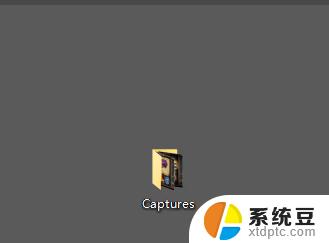
2.下面是进行过更改的,首先点击桌面最右下角【通知】图标--【所有设置】;如图所示
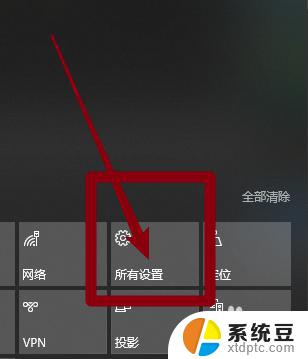
3.如图所示,进入windows设置,选择【游戏】
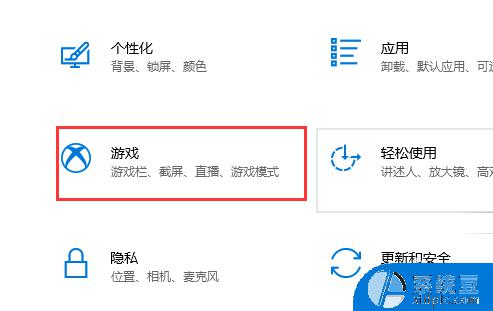
4.如图所示,进入后。点击【游戏DVR】,在右边就可以看到保存位置了,点击【打开文件夹】
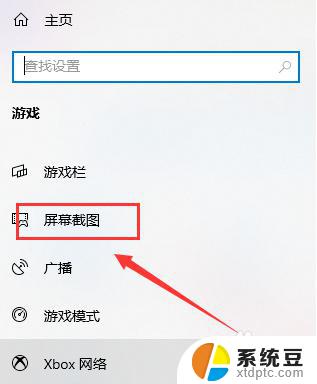
5.如图所示,打开文件夹,就可以看到我们所保存的截图了
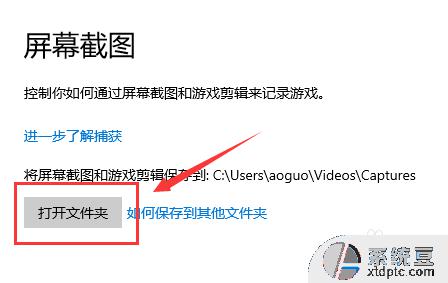
6.总结:
1.如果没有进行过更改的话,win10截图保存位置【Captures】文件夹里
2.下面是进行过更改的,首先点击桌面最右下角【通知】图标--【所有设置】
3.进入windows设置,选择【游戏】
4.进入后。点击【游戏DVR】,在右边就可以看到保存位置了,点击【打开文件夹】
5.打开文件夹,就可以看到我们所保存的截图了
以上就是win10系统截屏保存到哪里的全部内容,如果你遇到这种情况,你可以根据以上操作进行解决,这些操作非常简单和快速,一步到位。
win10系统截屏保存到哪里了 win10截图默认保存位置在哪里相关教程
- win截图保存在哪里 win10截图保存位置默认设置
- 桌面截图保存哪里去了 win10截图保存路径在哪
- 屏幕截图保存在哪个文件夹 win10截图保存位置
- 电脑截图文件在哪 Win10截图保存位置在哪个文件夹
- 电脑上怎么截图并保存 Win10如何使用快捷键快速截屏保存
- win10下自用截屏 笔记本电脑怎么保存截屏图片
- 电脑有自带的截图工具吗 win10系统自带截图工具在哪里
- win10的录音在哪里 Win10录音机保存路径在哪
- windows10自带录屏保存在哪 Win10 自带录屏工具录制文件保存在哪里
- 电脑截图保存快捷键 Win10快速截屏方法
- win10怎样连接手机 Windows10 系统手机连接电脑教程
- 笔记本连上显示器没反应 win10笔记本电脑连接显示器黑屏
- 如何恢复桌面设置 win10怎样恢复电脑桌面默认图标
- 电脑桌面不能显示全部界面 win10屏幕显示不全如何解决
- windows10关闭虚拟内存 win10如何关闭虚拟内存以提升性能
- win10制作自己的镜像 Win10系统镜像创建教程
win10系统教程推荐
- 1 如何恢复桌面设置 win10怎样恢复电脑桌面默认图标
- 2 电脑桌面不能显示全部界面 win10屏幕显示不全如何解决
- 3 笔记本连投影仪没有声音怎么调 win10笔记本投影投影仪没有声音怎么解决
- 4 win10笔记本如何投影 笔记本投屏教程
- 5 win10查找隐藏文件夹 Win10隐藏文件查看方法
- 6 电脑自动开机在哪里设置方法 Win10设置每天定时自动开机
- 7 windows10找不到win7打印机 Win10系统电脑如何设置共享Win7主机的打印机
- 8 windows图标不显示 Win10任务栏图标不显示怎么办
- 9 win10总显示激活windows 屏幕右下角显示激活Windows 10的解决方法
- 10 win10 查看wifi 密码 win10系统如何查看已保存WiFi密码